CAD批量转PDF显示找不到绘图仪怎么办?
设·集合小编 发布时间:2023-03-31 11:48:17 226次最后更新:2024-03-08 12:01:41
很多时候我们会把CAD文件批量转成PDF文件,在这个过程中难免遇到一些难题,其中包括batchplot插件的运用过程中会产生什么打印问题,例如“找不到绘图仪”,那么CAD批量转PDF显示找不到绘图仪怎么办?这就来告诉大家。
工具/软件
硬件型号:小新Air14
系统版本:Windows7
所需软件:CAD2014
方法/步骤
第1步
首先打开图纸,切换到布局状态,是可以直接打印的多张图纸。

第2步
网上下载BatchPlot插件,然后加载到CAD程序之中。快捷键“AP”或者菜单栏中工具下的加载应用程序,点击进去,找到你下载的插件位置,选中加载,显示加载成功。


第3步
加载BatchPlot插件成功之后,输入快捷键“BPLOT”,一般输入“BP”之后“BPLOT”就会自动显示出来,然后出现以下界面,按照顺序操作即可。这一步需注意:1:选择图块,这里需要图纸当中的图框为图块才行;2:在图块当中选择图框的图块名称;3:选中生成PLT文件;4:选择要处理的图纸,框选即可,显示选中图纸*张;5:单机打印设置,进行打印页面修改,如图;6:按照顺序将名称样板的PLT改为PDF;7:修改想要保存的位置;8:点击确定,CAD会自动分张转化。



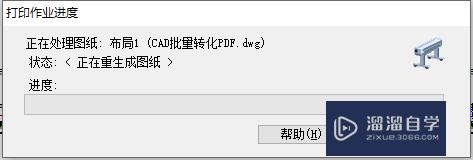
第4步
然而在操作过程中,选择打印会出现一个警告框,因为页面设置的问题,这时候我们只需要设置一下我们想要的打印模式,然后点击“应用到布局” 就不会再出现这种问题了,这一步很重要。之后就可以按上面的顺序一步一步操作了。希望自己的小小经验可以帮助各位完成CAD的批量转化或者打印,节省更多的时间。


相关文章
广告位


评论列表